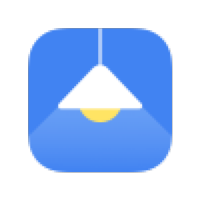windows无法连接到打印机如何解决
2025-09-11
来源:rouzhuren
编辑:佚名
在使用windows系统时,无法连接到打印机是一个常见的问题,会给我们的工作和生活带来不便。以下是一些可能的解决方法。

检查打印机状态
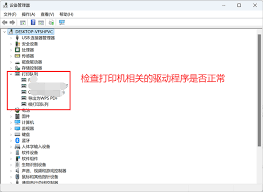
首先,确保打印机已开启并处于就绪状态。检查打印机的电源开关是否打开,打印机的控制面板上是否有错误指示灯亮起。如果打印机处于脱机状态,需要在打印机设置中取消脱机状态。
检查连接
确认打印机与电脑的连接方式。如果是通过usb连接,检查usb线是否插好,更换usb接口尝试。若是通过wi-fi连接,确保打印机已连接到正确的wi-fi网络,检查电脑的wi-fi连接是否正常。
重启设备
尝试重启打印机和电脑。关闭打印机和电脑,等待几分钟后再重新开启,让设备重新初始化,可能会解决连接问题。
更新驱动程序
过时的驱动程序可能导致连接问题。打开设备管理器,找到打印机选项,右键点击打印机驱动,选择更新驱动程序,按照提示完成更新。也可以到打印机制造商的官方网站下载最新的驱动程序进行安装。
检查防火墙和权限
防火墙或安全软件可能会阻止打印机连接。暂时关闭防火墙或在防火墙设置中允许打印机相关的程序通过。同时,确保当前用户有访问打印机的权限。

重置打印队列
打开控制面板,进入“设备和打印机”或“打印机和传真”选项,找到打印机图标,右键点击选择“查看正在打印的任务”,在弹出的窗口中,点击“打印机”菜单,选择“取消所有文档”,然后关闭打印队列窗口,重新尝试连接打印机。
通过以上方法的逐一排查和解决,通常能够解决windows无法连接到打印机的问题,让打印机恢复正常使用,方便我们进行文档打印等操作。
相关下载
小编推荐
更多++